教你Win10系统为OneDrive分配驱动器号的技巧
OneDrive是微软云存储(我们一般叫网盘,网络硬盘,比如百度云盘,金山快盘)工具,windows 10的OneDrive是内置在系统中,就像一个磁盘一样。使用OneDrive或Google Drive等常见云服务存储文件和其他重要数据已成为许多Microsoft Win10用户的第二天性。今天小编为大家介绍的是Win10系统为OneDrive云存储服务分配驱动器号的方法,希望大家会喜欢。
Win10为OneDrive分配驱动器号的方法:
首先使用https://onedrive.live.com/ URL登录Microsoft OneDrive。您可能必须提供适当的凭据。
登录并在主页上,查看URL地址,如下图所示,最后您将看到一个CID号。突出显示该数字并将其复制到windows 10剪贴板。
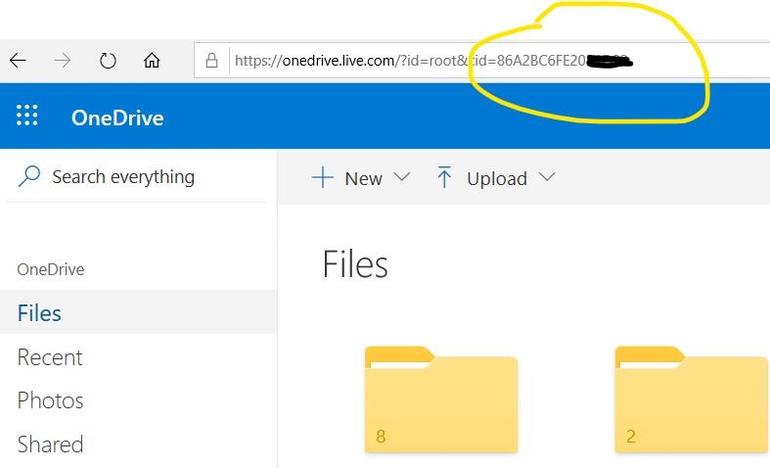
接下来,打开windows 10文件资源管理器。 通常,您可以通过单击任务栏上的文件夹图标来打开文件资源管理器。 导航左侧面板以找到此PC项并右键单击它,从下拉菜单中选择Map network drive item。
在下一个屏幕上,选择一个驱动器号,确保不选择已在使用的字母。
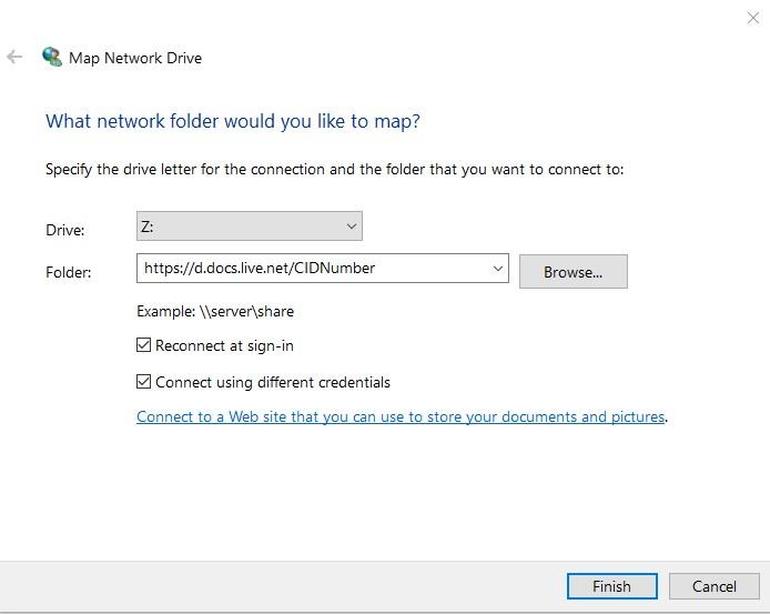
在“文件夹”框中,键入此命令,将CIDNumber替换为从OneDrive检索到的数字:
https://d.docs.live.net/CIDNumber
您还需要选中“使用其他凭据连接”框,以便您可以提供登录信息。 单击“完成”继续映射过程。
应出现一个屏幕,要求您输入OneDrive凭据 - 输入这些凭据,以便系统可以根据需要登录。 请务必选中“记住我的凭据”框,这样您就不必在每次要将文件直接保存到云时输入它们。 单击“确定”完成该过程。
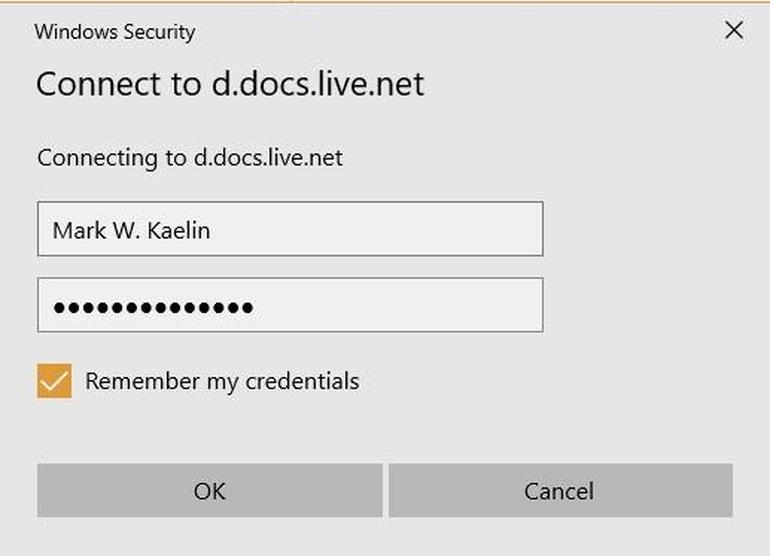
在windows 10文件资源管理器中,您现在应该看到使用刚刚分配给它的字母列出的新驱动器; 它将根据您可能想要更改的CID进行命名。 右键单击驱动器名称,然后从下拉菜单中选择重命名的项目。 输入您选择的更具描述性的名称。
现在您的OneDrive已分配了一个驱动器号,它可以通过GUI,快捷方式,命令行,PowerShell或其他脚本应用程序中的那个字母引用。 这对于在用户或网络管理员级别安排的自动备份和数据传输非常方便。
以上介绍的内容就是关于Win10系统为OneDrive分配驱动器号的方法教程,不知道大家学会了没有,如果你有需要的话可以按照小编的方法自己尝试操作,希望可以帮助大家解决问题,谢谢!!!了解更多的教程资讯请关注我们系统天地网站·~~~~










